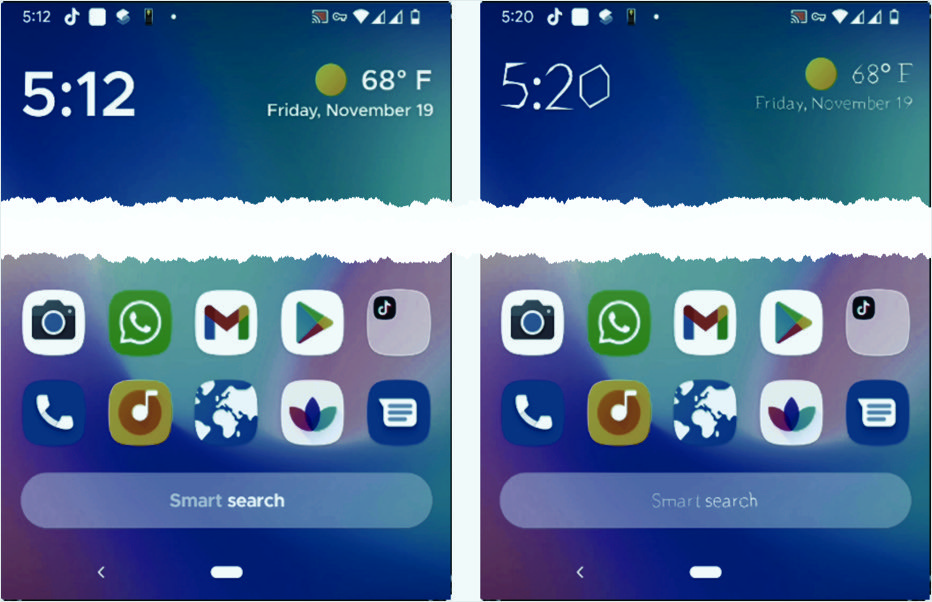Comment utiliser des polices personnalisées dans un téléphone Android ?
Publié: 2021-11-20Les polices sont des styles de texte différents que nous utilisons sur les ordinateurs et dans divers autres programmes. Windows et d'autres systèmes d'exploitation de ce type proposent une variété de styles de polices à utiliser. De plus, nous pouvons installer un large éventail de polices personnalisées dans Windows. Cependant, Android n'a jamais été aussi généreux pour fournir cette fonctionnalité tant désirée à ses utilisateurs. Certains modèles de téléphones ont implémenté cette fonctionnalité sur leurs téléphones Android avec une variété limitée de styles de police. Cette fonctionnalité peut être présente à différents endroits, mais généralement dans « Paramètres > Affichage > Taille et style de la police ». Les téléphones de certaines marques offrent la possibilité de télécharger et d'installer des polices personnalisées. Si vous n'êtes pas assez chanceux pour disposer de la fonctionnalité intégrée permettant de modifier le style de police, continuez à lire cet article et découvrez comment utiliser des polices personnalisées sur les téléphones Android.
Utilisation d'applications et de lanceurs pour les polices personnalisées
Il existe deux options principales pour utiliser des polices personnalisées dans Android : les applications et les lanceurs.
- Les applications ne fonctionnent pas sur tous les téléphones à moins qu'elles n'aient un accès root. Android peut se comporter bizarrement lorsque quelque chose essaie de changer ses polices. Par conséquent, l'utilisation d'applications n'est pas recommandée.
- Les lanceurs sont des programmes qui peuvent remplacer l'écran d'accueil de votre téléphone mobile. Une fois que le lanceur obtient son écran d'accueil sur votre téléphone Android, il est facile de faire n'importe quoi car il s'agit d'un écran d'accueil externe. Il n'y a aucune chance d'un affrontement avec l'Android. Par conséquent, il s'agit d'une méthode hautement recommandée pour utiliser des polices personnalisées dans votre téléphone Android.
Nous présentons ici deux lanceurs puissants pour l'utilisation de polices personnalisées.
Polices personnalisées avec GO Launcher
"GO Launcher" est un lanceur de remplacement d'écran d'accueil polyvalent que vous pouvez également utiliser pour modifier les polices. Voici les étapes pour le faire.
- Installez "GO Launcher" à partir de Google Play.
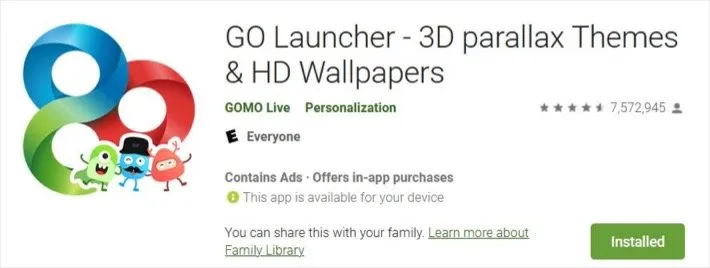
- Trouvez l'application dans les programmes et lancez-la.
- Il vous demandera d'abord l'autorisation d'utiliser le stockage externe, puis d'accéder aux photos, aux médias et aux fichiers sur votre appareil. Fournissez les autorisations nécessaires pour autoriser l'accès à l'application.
- Vous pouvez sélectionner votre fond d'écran préféré sur l'écran suivant.
- Maintenant, vous pouvez voir l'écran d'accueil "Go Launcher" apparaître à la place de l'écran d'accueil Android. Appuyez longuement sur la zone vide de l'écran d'accueil.
- Le menu "Go Launcher" apparaîtra et choisissez "GO Settings".
- En haut du menu des paramètres, vous pouvez définir « GO Launcher » comme lanceur par défaut. Cela vous offrira une expérience transparente lors de l'utilisation du téléphone.
- Appuyez sur « Police » dans la liste des menus et appuyez sur l'élément de menu « Sélectionner la police ».
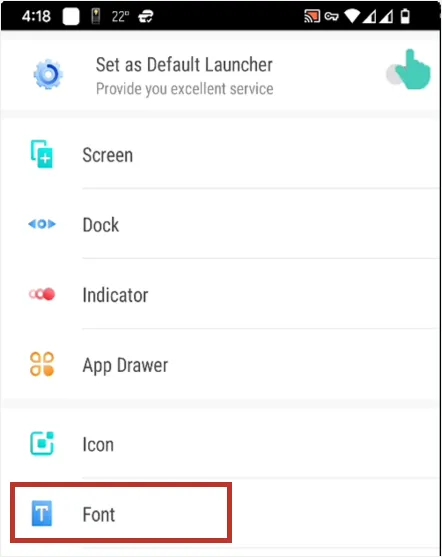
- Un message contextuel « Sélectionner la police » s'affichera et affichera une liste limitée de polices. Vous pouvez sélectionner la police que vous aimez et revenir à l'écran d'accueil.
- Si vous n'aimez aucune de ces polices, appuyez sur le lien hypertexte « Analyser la police ». Il analysera le système Android et affichera une liste étendue de polices. Faites défiler la liste et choisissez la police de votre choix.
- Revenez à l'écran d'accueil et vous trouverez les icônes affichant la police que vous avez sélectionnée.
- Vous pouvez également créer votre écran d'accueil comme l'écran d'accueil Android. La seule chose est que vous devrez peut-être fournir les autorisations nécessaires de temps en temps.
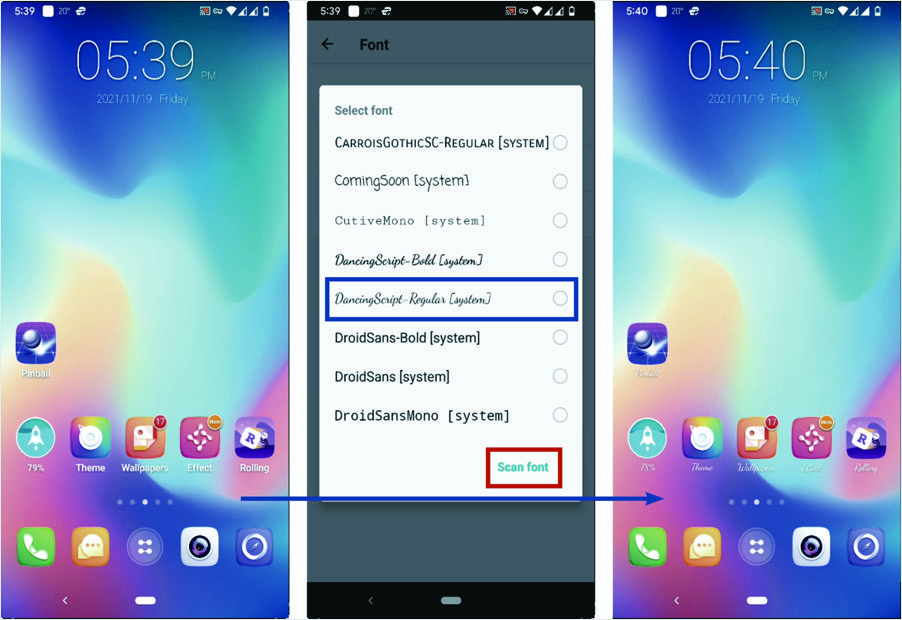
Connexe : Comment enregistrer votre écran sur un téléphone Android ?
Utilisation de polices tierces avec Smart Launcher
Parfois, la police de votre choix n'est pas disponible dans la liste de l'application de lancement ou vous n'êtes pas satisfait de ces polices. Alternativement, vous pouvez enregistrer le fichier de police (.otf ou .ttf) de votre police préférée et le conserver sur votre téléphone Android. "Smart Launcher" donne la possibilité de localiser le fichier de police et de l'utiliser pour votre écran d'accueil.

Rechercher et enregistrer le fichier de police
Il existe de nombreux référentiels de polices gratuits et payants où vous pouvez trouver vos polices préférées. Nous allons présenter l'un d'eux.
- Ouvrez le site Free Fonts Pro dans le navigateur de votre téléphone mobile
- Il affiche une liste de polices avec aperçu et trouve la police souhaitée.
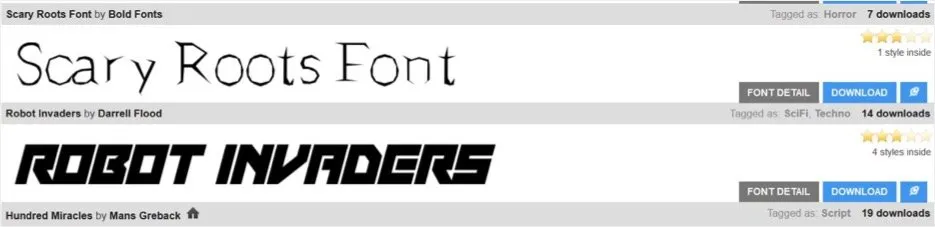
- Cliquez sur le bouton « TÉLÉCHARGER » et téléchargez le fichier zip de votre police. N'oubliez pas l'emplacement où vous enregistrez le fichier de police sur votre téléphone.
- Décompressez le fichier à l'aide de n'importe quelle application de décompression sur votre téléphone mobile. Consultez notre article pour savoir comment compresser ou décompresser un fichier sur Android.
- Dans le dossier décompressé, vous trouverez votre fichier de police (.otf ou .ttf).
Vous pouvez également ouvrir le site Web sur votre ordinateur de bureau et télécharger le fichier. Décompressez-le, puis transférez le dossier décompressé sur votre téléphone Android.
Configurer des polices personnalisées avec Smart Launcher
Maintenant que vous avez votre fichier de police préféré, il est temps de l'installer à l'aide de l'application "Smart Launcher".
- Installez le « Smart Launcher » à partir de Google Play Store et lancez l'application une fois l'installation terminée.
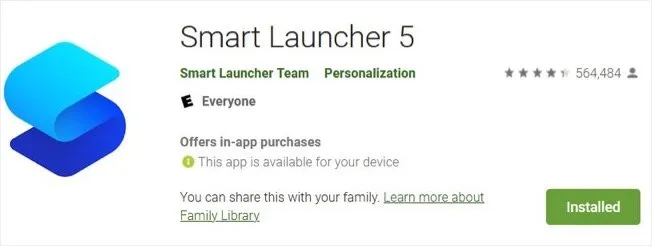
- Appuyez sur « Commencer » et acceptez les termes et conditions.
- Donnez les autorisations requises à "Smart Launcher" et choisissez un fond d'écran pour continuer.
- L'écran suivant vous montrera une offre d'achat des fonctionnalités premium. Sélectionnez votre plan d'abonnement et appuyez sur « Continuer » pour terminer le reste des étapes. Après cela, vous verrez l'écran d'accueil "Smart Launcher".
- Si vous ne souhaitez pas acheter d'abonnement, appuyez sur le bouton de retour de votre téléphone portable. Il quittera ou redémarrera le lanceur. Au redémarrage, il vous demandera de faire de "Smart Launcher" votre maison par défaut. Faites-le pour une expérience ininterrompue. Sinon, appuyez sur la croix dans le coin supérieur droit.
- Maintenant, l'écran d'accueil "Smart Launcher" apparaîtra sur votre téléphone.
- Appuyez longuement dans une zone vide de l'écran pour ouvrir le menu « Paramètres ».
- Tirez-le à nouveau s'il n'est pas complètement ouvert et appuyez sur « Aspect global » dans le menu.
- Choisissez « Police » dans le menu suivant pour afficher deux options : la police du titre et la police du corps.
- Sélectionnez « Police du titre » pour afficher une liste étendue de polices parmi lesquelles choisir. Appuyez sur la police que vous aimez et revenez en arrière pour voir l'effet sur l'écran d'accueil.
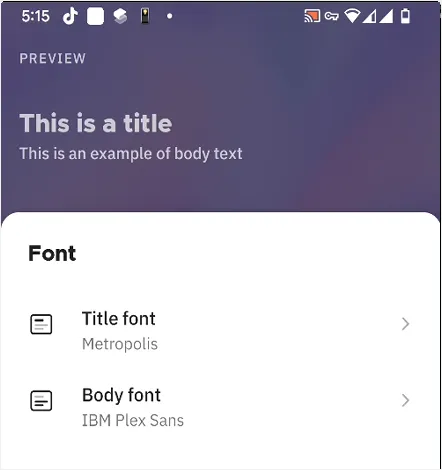
Utilisation de la police à partir d'un fichier
Si vous souhaitez utiliser votre police personnalisée, cliquez sur l'icône de dossier en haut à côté du champ de recherche. Il ouvrira les différents emplacements de la mémoire de votre téléphone. Localisez votre fichier de police et sélectionnez-le pour utiliser une police de titre.
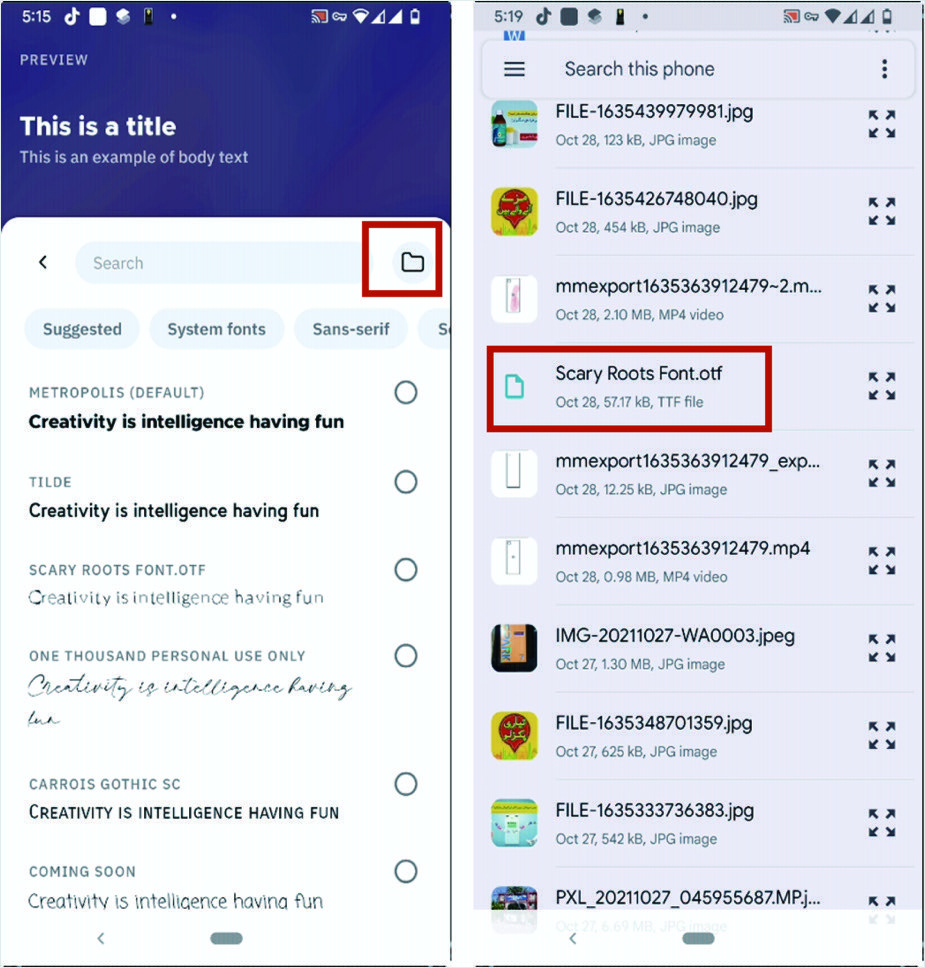
Vous pouvez utiliser la même procédure pour « Police du corps » et retourner à la maison et voir la police. Maintenant, profitez de votre police préférée.